
O que saber
- iOS / Android: Vá para Cardápio > Definições > Privacidade > Deletar sua conta. Verifique sua senha e escolha Prosseguir e forneça um motivo.
- Desktop: vá para a página de exclusão de conta do Uber e escolha Excluir minha conta Uber. Em seguida, siga as instruções na tela.
- Sua conta é desativada e excluída permanentemente após 30 dias. Você pode reativar sua conta fazendo login no aplicativo.
Excluir uma conta Uber é um processo simples que leva apenas alguns minutos para ser concluído. Veja como excluir sua conta Uber de um smartphone (iOS ou Android) ou desktop, e também como remover o aplicativo do seu dispositivo.
Exclua sua conta Uber de um smartphone
Siga estas etapas para excluir sua conta Uber em um dispositivo iOS ou Android.
-
Inicie o aplicativo Uber em seu smartphone e certifique-se de estar conectado à sua conta.
-
Toque no Botão de menu, representado por três linhas horizontais, localizadas no canto superior esquerdo da tela do aplicativo Uber.
-
Quando o menu deslizante aparecer, selecione Definições.
-
A interface de configurações do Uber deve ser exibida agora. Role para baixo e escolha o Privacidade opção.
-
Toque em Deletar sua conta link, localizado na parte inferior da tela.
-
Você será solicitado a verificar sua senha do Uber. Digite e toque Verificar.
-
Na próxima tela, o Uber lamenta ver você partir enquanto exibe o número de viagens que você fez. Tocar Prosseguir.
-
O Uber pergunta por que você está excluindo sua conta. Selecione em uma lista de motivos ou escolha Outro se você preferir não dizer.
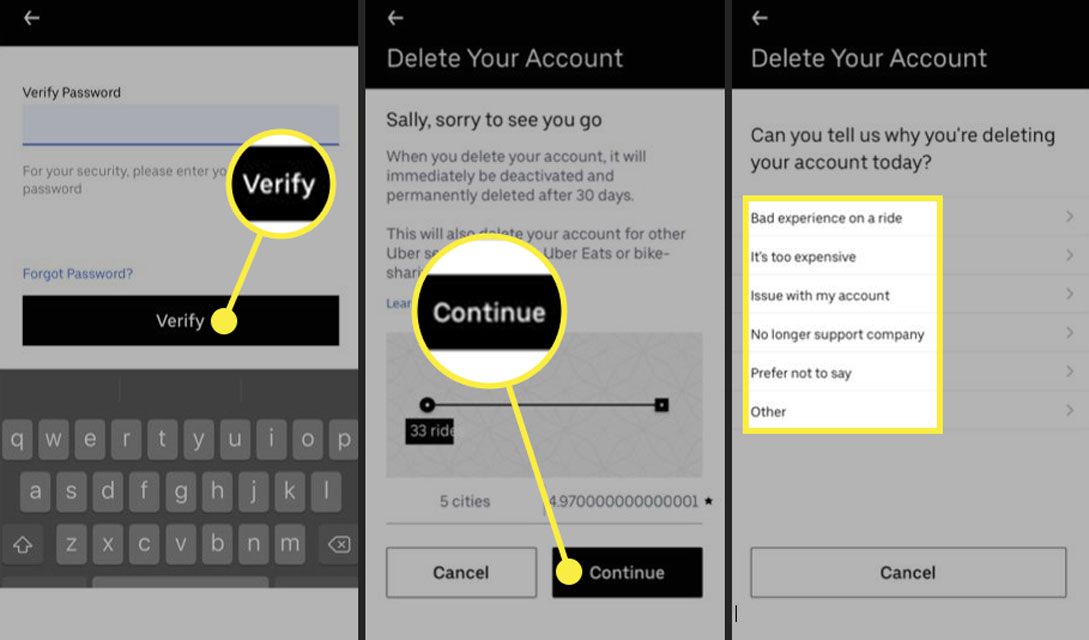
-
Sua conta agora está desativada. O Uber excluirá permanentemente a conta em 30 dias. Se você mudar de ideia e quiser sua conta Uber de volta, reative-a a qualquer momento durante o período de processamento de 30 dias simplesmente entrando novamente no aplicativo.
Exclua sua conta Uber de Uber.com
Exclua sua conta de um navegador da web em seu computador, telefone ou tablet.
-
Navegue até a página da web Exclusão de conta do Uber.

-
Selecione Excluir minha conta Uber.
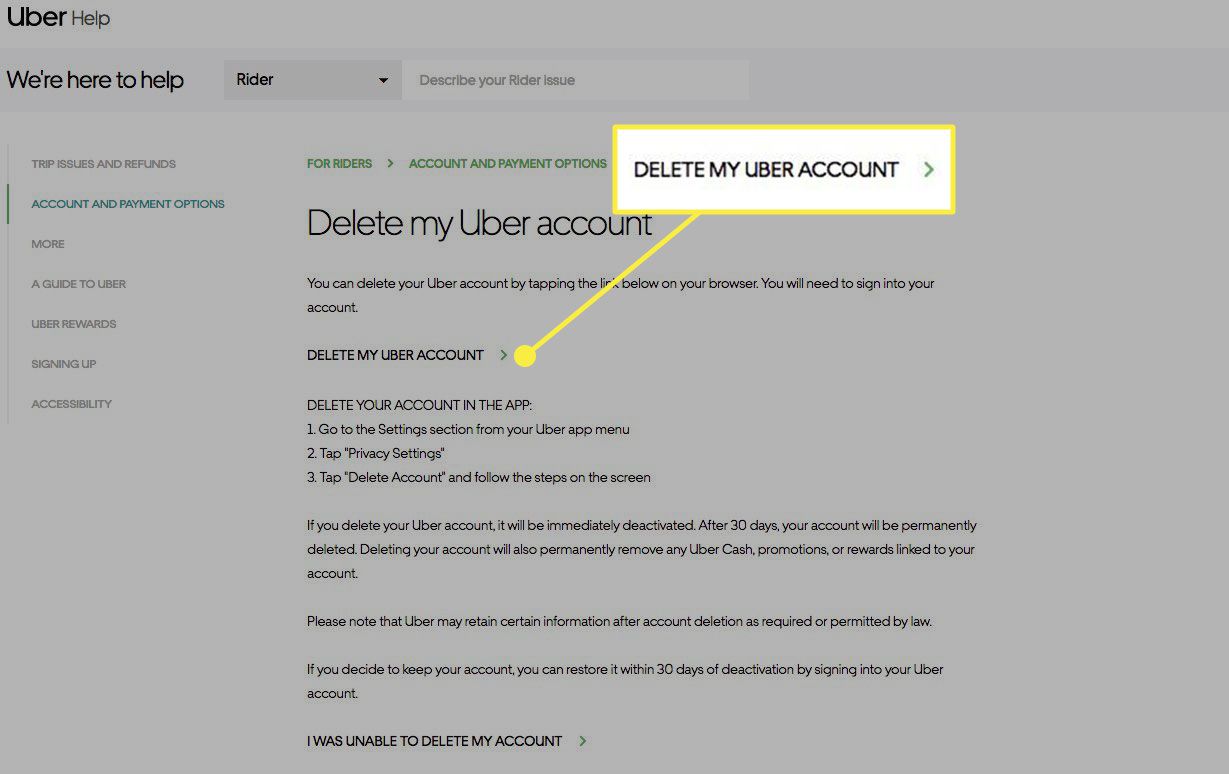
-
Insira o endereço de e-mail ou número de telefone associado à conta e selecione Próximo.
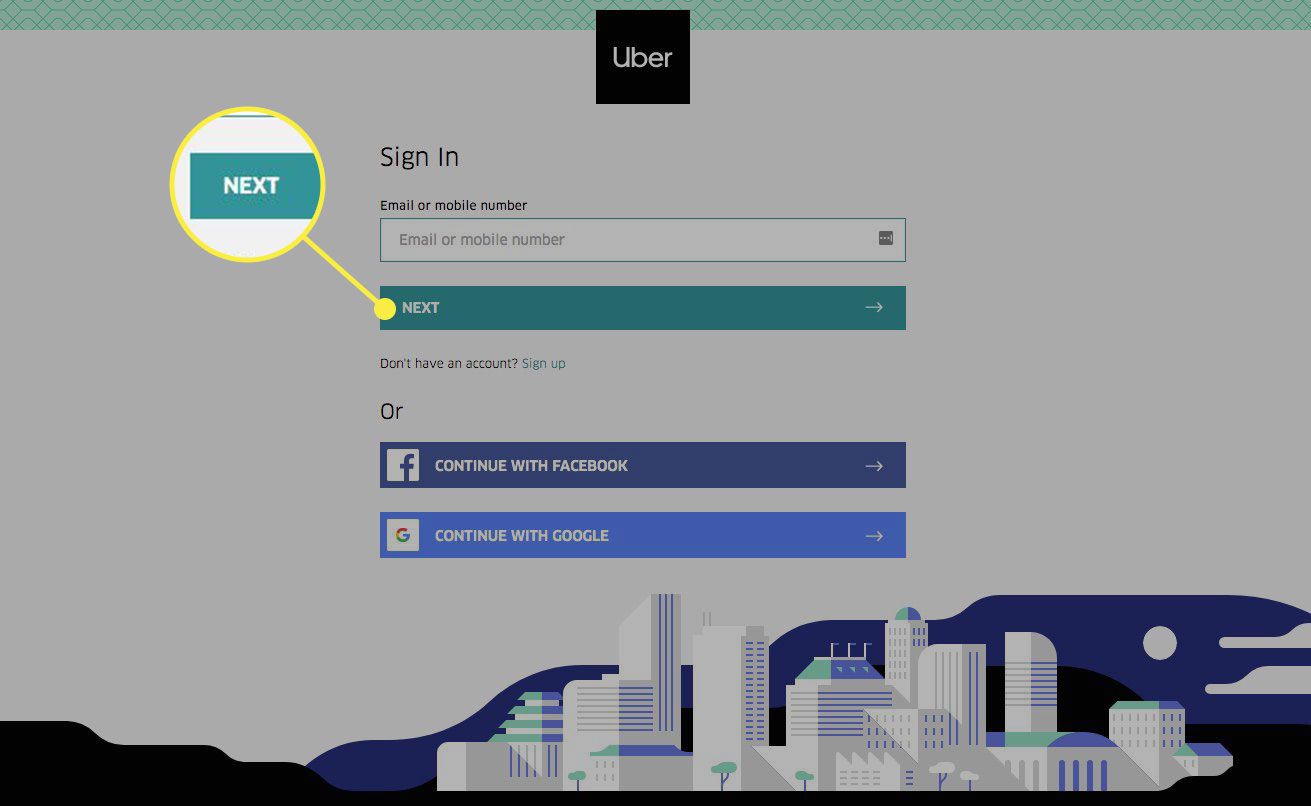
-
Digite sua senha e selecione Próximo.
-
Se você habilitou a autenticação em duas etapas em sua conta, o Uber enviará a você um código de verificação. Insira este código e selecione Verificar.
-
Selecione os Prosseguir botão na parte inferior da página.
-
Escolha um motivo para excluir sua conta entre as opções oferecidas.
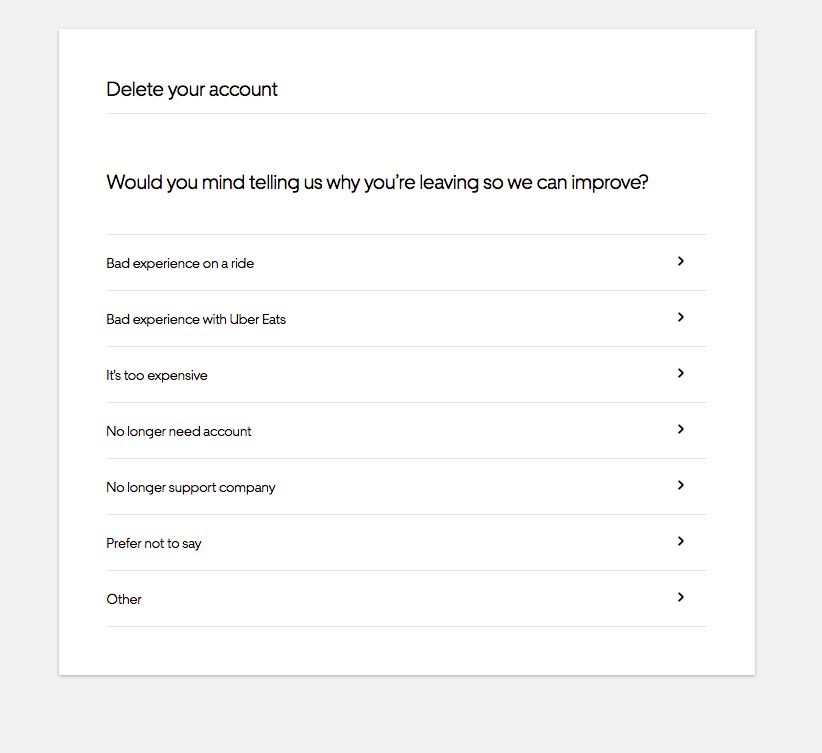
-
Selecione Deletar conta.
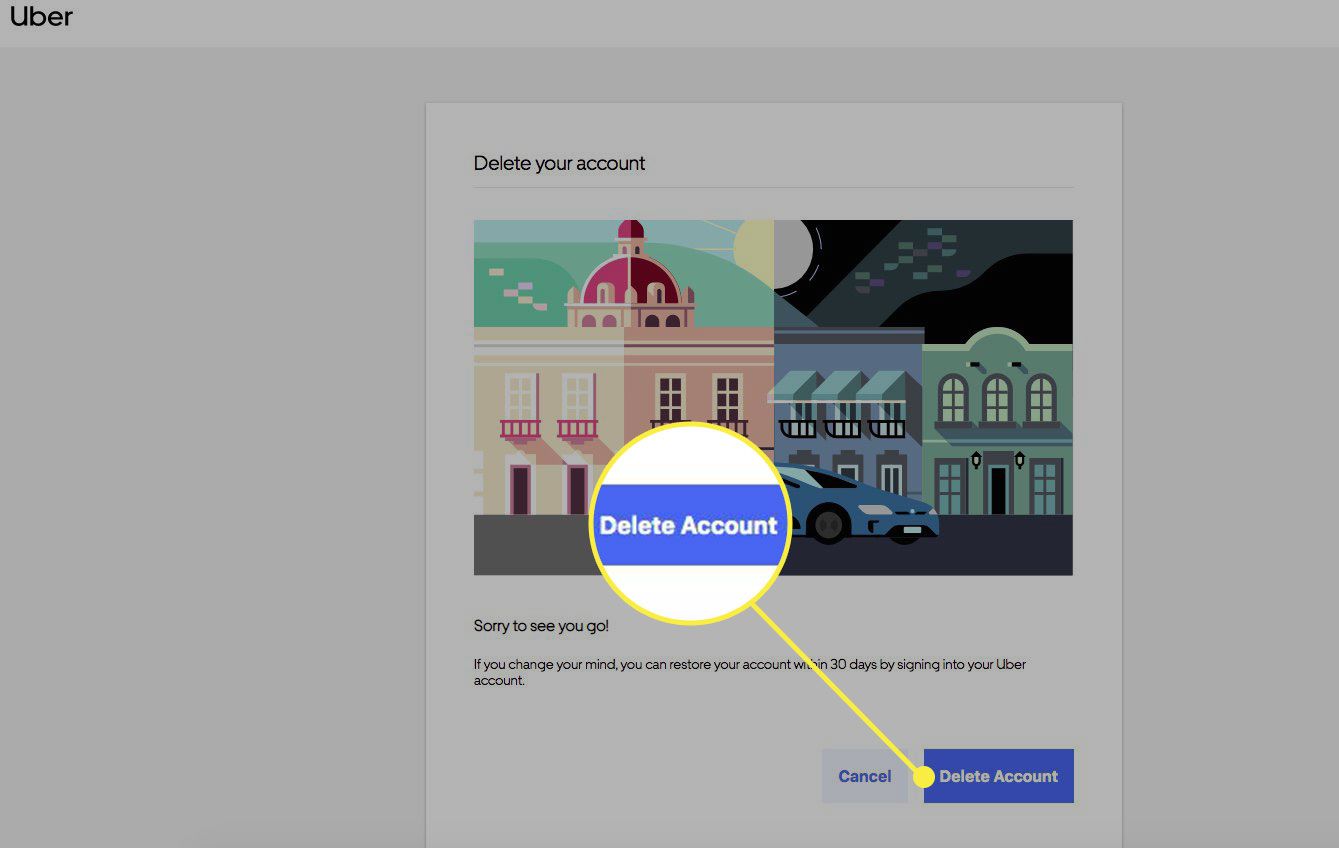
-
Sua conta foi desativada e será excluída permanentemente em 30 dias. (Você pode mudar de ideia e reativar sua conta simplesmente fazendo login no aplicativo.)
Está tendo problemas para excluir sua conta? A seção de Ajuda do Uber oferece conselhos específicos sobre o que fazer se você estiver tendo problemas para excluir sua conta.
Removendo o aplicativo Uber do seu smartphone
Excluir sua conta não remove o aplicativo Uber do seu dispositivo. Siga estas etapas para remover o aplicativo do seu dispositivo iOS ou Android.
Remova o aplicativo Uber de um iPhone
-
Toque e segure o ícone do aplicativo Uber na tela inicial do seu dispositivo até que todos os seus ícones comecem a tremer e a letra X apareça no canto superior esquerdo de cada um.
-
Selecione os X no ícone do Uber.
-
Uma mensagem aparecerá perguntando se você deseja excluir o Uber. Toque em Excluir para remover completamente o aplicativo e todos os seus dados relacionados do seu telefone.
Remover o aplicativo Uber de um dispositivo Android
Desinstalar um aplicativo de um dispositivo Android depende de qual versão do Android você está executando e do fabricante do dispositivo. Abaixo estão as instruções para excluir um aplicativo em versões padrão do Android. Saiba como excluir aplicativos em outras versões do Android e dispositivos Samsung.
-
Tocar Cardápio (um botão de hardware ou soft).
-
Selecione Definições > Formulários > Gerenciar aplicativos.
-
Selecione os App Uber.
-
Tocar Desinstalar para remover o aplicativo Uber do seu dispositivo.
